كيفية تغيير لون أيقونة المجلد في Windows
هل(Are) أنت شخص منظم للغاية يحب تلوين جميع مجلداتك في العمل أو في المنزل؟ إذا كنت تريد تنظيم أعمالك الورقية بصريًا ، فقد تكون متحمسًا أيضًا لمعرفة أنه يمكنك القيام بنفس الشيء لجميع مجلداتك الرقمية أيضًا!
تخيل أنك(Imagine) قادر على تغيير لون الرمز(icon color) للمجلدات بحيث يصبح مجلدك المالي أخضر (مثل المال) ومجلد المهام الخاص بك يمكن أن يكون أحمر (عاجل ربما؟). حسنًا ، هناك برنامجان صغيران أنيقان ، أحدهما مجاني والآخر مدفوع ، يمكنك استخدامه بسهولة لتغيير لون أي مجلد على جهاز الكمبيوتر الخاص بك.
يمكنك أيضًا استخدامها لتغيير (change the) رمز المجلد(folder icon) لتمثيل حالة هذا المجلد ، على سبيل المثال إذا كان لديك مجلد به بيانات خاصة ، يمكنك تغيير الرمز ليظهر قفل(lock appear) صغير .
علامة المجلد
البرنامج الأول هو Folder Marker وبمجرد تثبيته ، يمكنك تمييز المجلدات بطريقتين. أولاً ، يمكنك ببساطة تشغيل التطبيق واختيار المجلد الذي تريد وضع علامة عليه ثم اختيار الرمز الذي تريد استبداله لهذا المجلد. إذا كنت تريد تلوين أكثر من مجلد في وقت واحد ، فانقر فوق مجلد(Folder) في شريط التنقل ثم حدد مجلدات متعددة(Multiple Folders) .

يمكنك الاختيار من علامة التبويب " الألوان(Colors) " وعلامة التبويب " الرئيسية(Main) " وأيقونات المستخدم(User Icons) . تحتوي علامة التبويب الرئيسية(Main) بشكل أساسي على مجموعة من الرموز المقابلة لحالات مختلفة مثل التحميل والتنزيل والملفات الخاصة والملاحظات وما إلى ذلك.
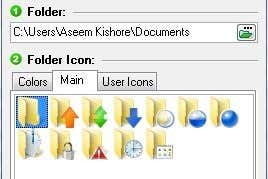
إذا كان لديك بالفعل رموز تعجبك أو قمت بإنشائها بنفسك ، فيمكنك بالفعل النقر فوق علامة التبويب رموز المستخدم(User Icons) وإضافتها إلى Folder Marker . يمكنك بعد ذلك وضع علامة على المجلدات بالرموز المخصصة. اقرأ رسالتي السابقة حول تحويل الصور إلى تنسيق رمز يمكنك استخدامه بعد ذلك مع Folder Marker . يمكنك أيضًا العثور على المزيد من الرموز عن طريق استخراجها من الملفات التنفيذية للبرامج المثبتة على جهاز الكمبيوتر الخاص بك.
أيضًا ، إذا قمت بالنقر فوق "إجراء"(Action) ، فسترى بضعة خيارات مفيدة. أولاً ، يمكنك دائمًا تحديد مجلد واختيار استعادة الرمز الافتراضي للمجلد (المجلدات) المختار(Restore Default Icon for Chosen Folder(s)) للعودة إلى ما حدث للرمز الأصلي. ثانيًا ، يمكنك تغيير رمز النظام الافتراضي(default system icon) الفعلي لمجلد إلى شيء آخر بحيث تستخدم جميع المجلدات العادية هذا الرمز الجديد افتراضيًا بدلاً من رمز مجلد Windows(Windows folder) الافتراضي . يمكنك أيضًا استعادة رمز مجلد (folder icon)النظام الافتراضي(default system) بسهولة. إذا كان كل شيء في حالة من الفوضى ، فيمكنك النقر فوق التراجع عن جميع التغييرات(Rollback All Changes) وسيتم مسح كل ما قمت به.

الطريقة الثانية التي يمكنك من خلالها تمييز المجلدات باستخدام هذه الرموز الخاصة هي ببساطة النقر بزر الماوس الأيمن عليها والانتقال إلى قائمة تحديد المجلد(Mark Folder) ! إذا لم يكن لدى هذا البرنامج(program didn) الخيار في قائمة سياق(context menu) النقر بزر الماوس الأيمن لتغيير رمز المجلد(folder icon) ، فلن أوصي به ، لأن الحصول عليه يجعل استخدامه أسهل كثيرًا.

وهذا كل شيء! يمكنك الآن تنظيم مجلداتك في Windows بطريقة جذابة بصريًا ويمكن التعرف عليها! تحقق من مجلد المستندات بعد الترميز اللوني(color coding) واستخدام بعض الرموز المعينة مسبقًا في البرنامج.

يمكنني الآن بسهولة معرفة المجلدات الآمنة والمجلدات المهمة ومجلدات العمل الخاصة بي وما إلى ذلك! بشكل عام ، يعد Folder Marker طريقة رائعة ومجانية لتنظيم مجلداتك في Windows عن طريق ترميزها بالألوان أو تغيير رمز المجلد(folder icon) . كان الإصدار المجاني جيدًا بالنسبة لي ، ولكن لديهم أيضًا نسختين مدفوعتين(two paid versions) ، مقابل 25 دولارًا و 35 دولارًا ، والتي تتضمن المزيد من مجموعات الرموز ولديها بعض الميزات الإضافية مثل القدرة على تحديد جميع المجلدات الفرعية ، وما إلى ذلك.
فولدر إيكو
برنامج آخر جيد لتغيير ألوان رمز المجلد في (folder icon)Windows هو FolderIco . إنه يحتوي في الواقع على عدد أكبر من الرموز وأفضل من Folder Marker ، لكنني أذكره أخيرًا لأنه ليس مجانيًا. يمكنك تنزيل الإصدار التجريبي والتلاعب(trial version) به ، ولكن بمجرد انتهاء صلاحيته ، سيتعين عليك دفع 10 دولارات للحصول على ترخيص. إنه ليس سعرًا سيئًا ، ولكن إذا كان بإمكانك التعامل مع Folder Marker ، فلا يوجد سبب حقيقي لشراء هذا البرنامج.
بمجرد تثبيته ، يمكنك ضبط رموز المجلد بنفس طريقة Folder Marker : إما استخدام واجهة البرنامج الرئيسية أو استخدام (program interface)قائمة سياق(context menu) النقر بزر الماوس الأيمن .

يمكنك تحديد المجلد ثم اختيار الرمز المخصص(custom icon) الخاص بك عن طريق النقر فوق إحدى علامات التبويب. يمكنك الاختيار من بين الألوان أو اثنين من الرموز المحددة مسبقًا أو اختيار رمز مخصص(custom icon) في علامة التبويب "رموز المستخدم(User Icons tab) " . يتيح لك هذا البرنامج أيضًا تغيير تلميح الأدوات لمجلد ، وهي ميزة صغيرة لطيفة. ثانيًا ، يمكنك اختيار تراكب أيضًا للرمز.
إذاً هذان خياران لتغيير الألوان على أيقونات المجلد في Windows . FolderIco هو مظهر أكثر احترافًا قليلاً ويحتوي على بعض الرموز الرائعة ، لذلك قد يكون يستحق 10 دولارات للبعض. خلاف ذلك ، يمكنك القيام بكل ذلك مجانًا باستخدام Folder Marker . استمتع!
Related posts
قم بتعيين مجلد إلى حرف محرك أقراص في Windows
أفضل أداة مجانية لإلغاء تجزئة Windows هي نفسها
التقاط لقطات في فترات زمنية محددة تلقائيًا في Windows
أفضل برنامج مجاني لتنظيف سجل الويندوز
8 مواقع تنزيل برامج مجانية آمنة لنظام التشغيل Windows
أفضل عارض PDF بديل مجاني لبرنامج Adobe Reader
Best File & Folder Encryption Software ل Windows 10
5 تطبيقات VR ليست ألعابًا
4 أدوات مجانية لإزالة الملفات والصور المكررة
Redo Free Backup and Recovery Software ل Windows 10
قم بتحويل جهاز كمبيوتر يعمل بنظام Windows إلى جهاز افتراضي باستخدام Hyper-V
قائمة Best Free Internet Privacy Software & Products ل Windows 10
كيفية إزالة أو إلغاء تثبيت Java (JRE) على نظامي التشغيل Windows و Mac
كيفية مزامنة مجلدين في الوقت الحقيقي في Windows
WordWEB: Free Dictionary & Thesaurus Software ل Windows PC
انسخ الملفات الكبيرة عبر الشبكة بشكل أسرع باستخدام TeraCopy
DVDVideOSoft: مجاني Multimedia Software Downloads ل Windows 10
Best Free CRM Software ل Windows 11/10
كيفية التعرف على الموسيقى أو الأغاني عن طريق الصوت
Imaging، Backup and Recovery Software ل Windows 10
